Obrezovanje dreves v Photoshopu se lahko na prvi pogled zdi zapletena naloga, vendar lahko to v zelo kratkem času opraviš s pravimi tehnikami in orodji. V tem vodiču ti bom korak za korakom pokazal, kako učinkovito obrezovati drevesa, tako z uporabo najnovejših funkcij z umetno inteligenco (AI) v Photoshopu kot tudi z ročnimi metodami. Ali želiš samo odstraniti ozadje ali zamenjati nebo - s temi nasveti bo tvoje drevo v trenutku pripravljeno na novo okolje.
Najpomembnejši ugotovitvi
- Pri obrezovanju dreves v Photoshopu obstaja več pristopov, ki se razlikujejo po učinkovitosti.
- Za preprosto obrezovanje uporabi funkcijo "Odstrani ozadje".
- Orodje za brisanje lahko uporabiš za natančno urejanje.
- Nebo je mogoče hitro zamenjati tudi z funkcijo "Zamenjaj nebo", ne da bi bilo treba obrezati celotne scene.
Korak za korakom Navodila
1. Odstranjevanje ozadja z enim klikom
Začni tako, da odpreš sliko z drevesom, ki ga želiš obrezati. Najpreprostejši način je uporaba funkcije "Odstrani ozadje". Klikni na ustrezni gumb v novem vrstičnem meniju, ki se je pojavil v Photoshopu. Opazil boš, da Photoshop avtomatsko poskuša odstraniti ozadje.
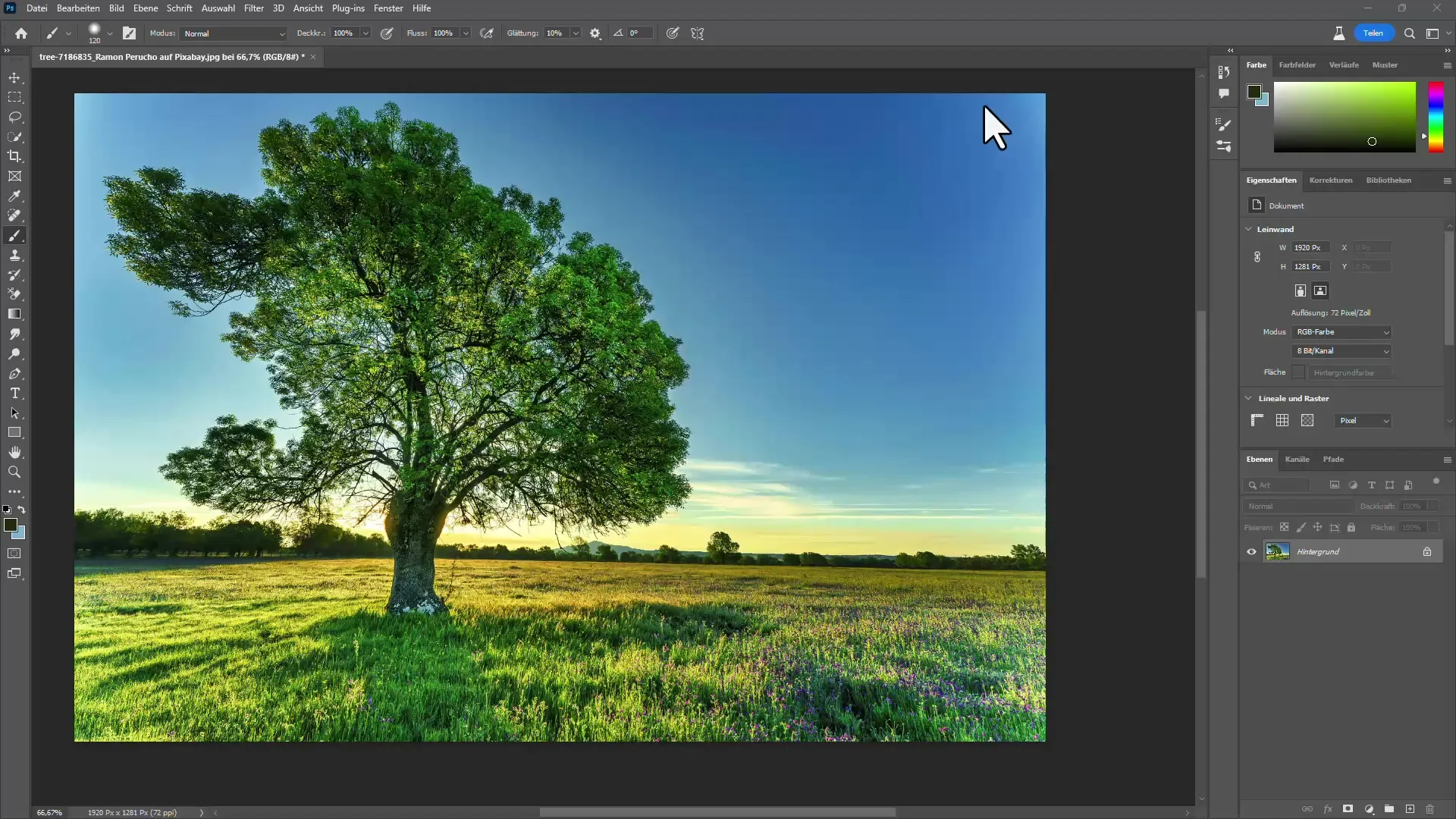
2. Odprava obarvanih predelov
Po prvem poskusu bo drevo morda še vedno obkroženo z modrimi odtenki. Če jih želiš odpraviti, izberi "Izbor" in nato "Območje barve". Tu lahko izbereš modri odtenek, ki je še vedno prisoten. Z nastavitvijo tolerance lahko optimiziraš območje, ki naj bo izbrano.
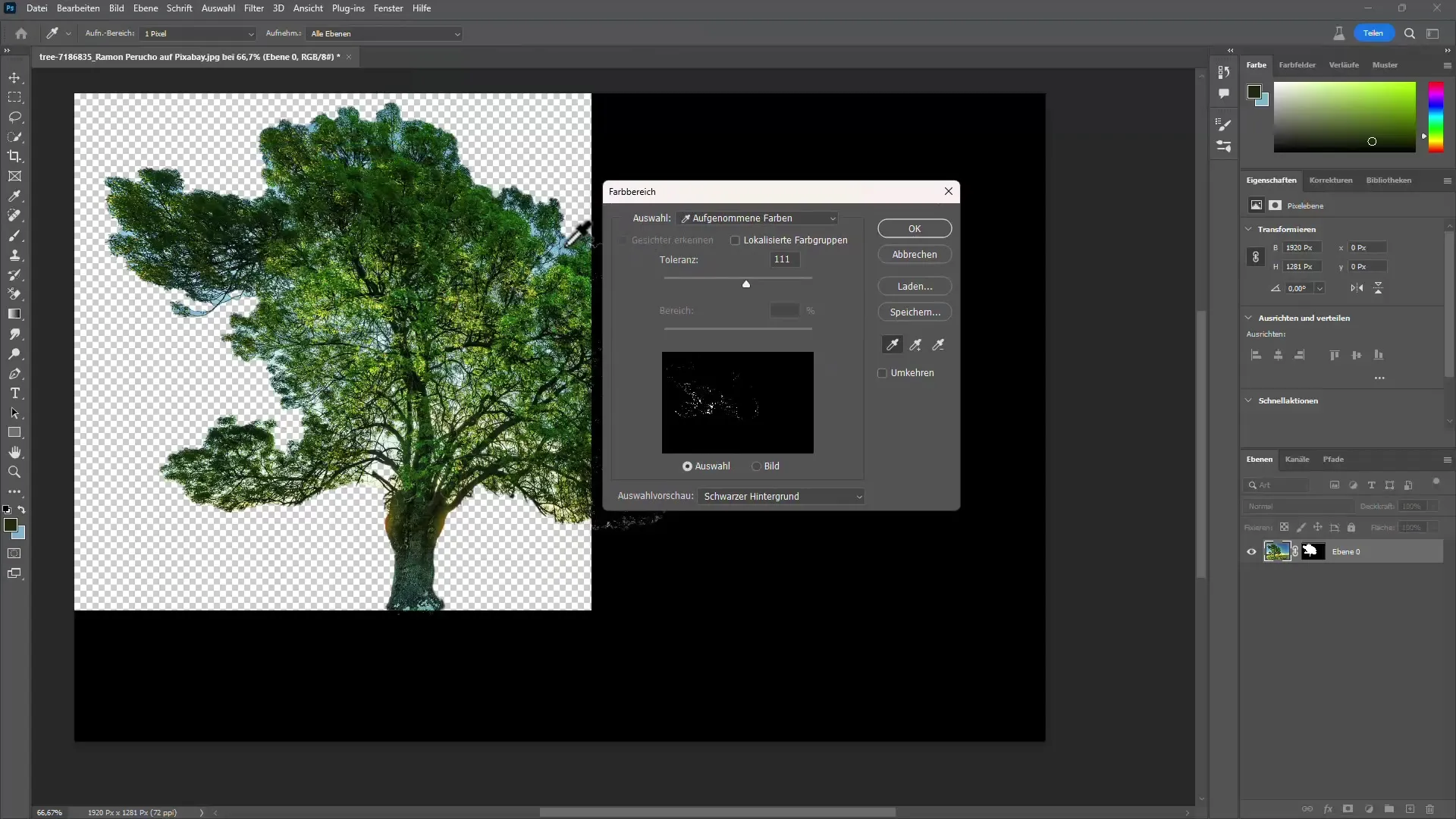
3. Uporaba plasti z maskami
Ko uspešno izbereš modro območje, klikni na plast z masko. Izberi črno kot barvo ospredja, nato pa hkrati pritisni tipki "Alt" in "Backspace", da skriješ neželene predele. Sedaj bi moral biti drevo dobro obrezan, čeprav morda še potrebuješ nekaj kontrasta nazaj.
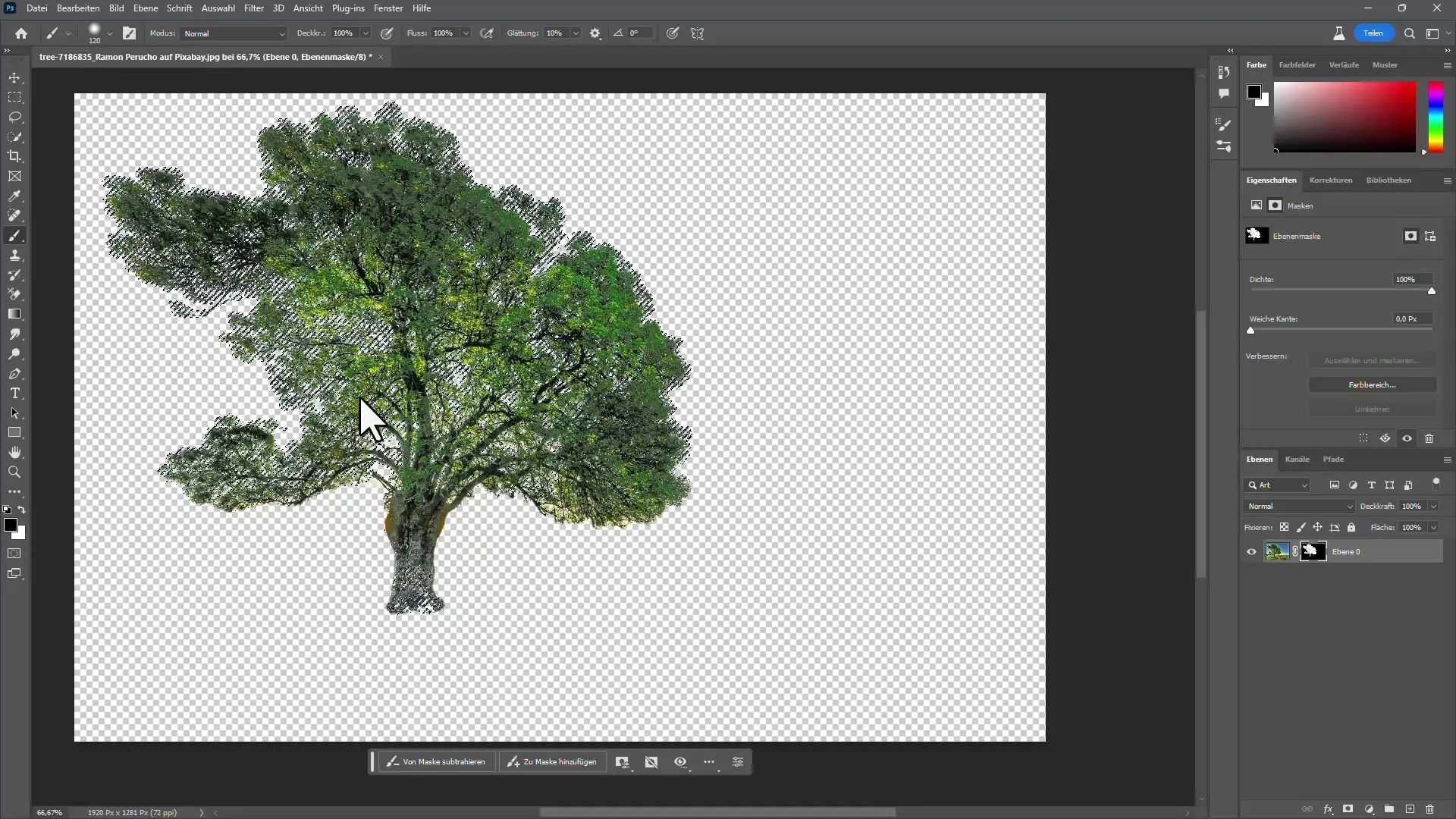
4. Poboljšanje procesa obrezovanja
Če drevo še ni popolnoma obrezano, lahko postopek ponoviš. Nastavi tolerance tako, da dosežeš želeni učinek in prilagodi sliko ustrezno. Te tehnike ti pomagajo, da učinkovito opraviš obrezovanje v nekaj minutah.
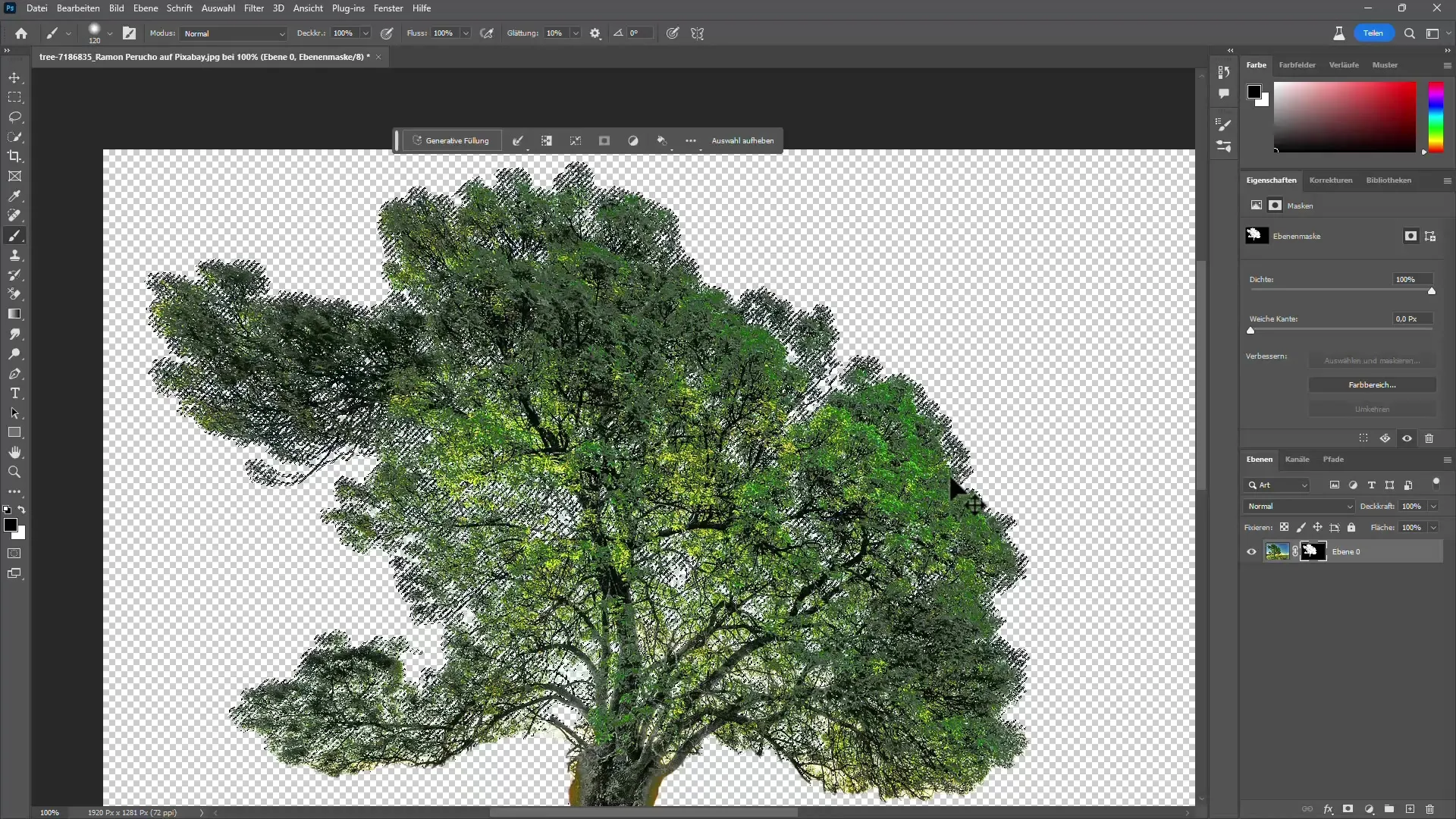
5. Opravljanje dodatnih prilagoditev
Če si zadovoljen z rezultatom, lahko sedaj dodatno dodaš poljuben ozadje, bodisi preliv ali drugo sliko. Drevo bi sedaj moralo biti pravilno postavljeno.
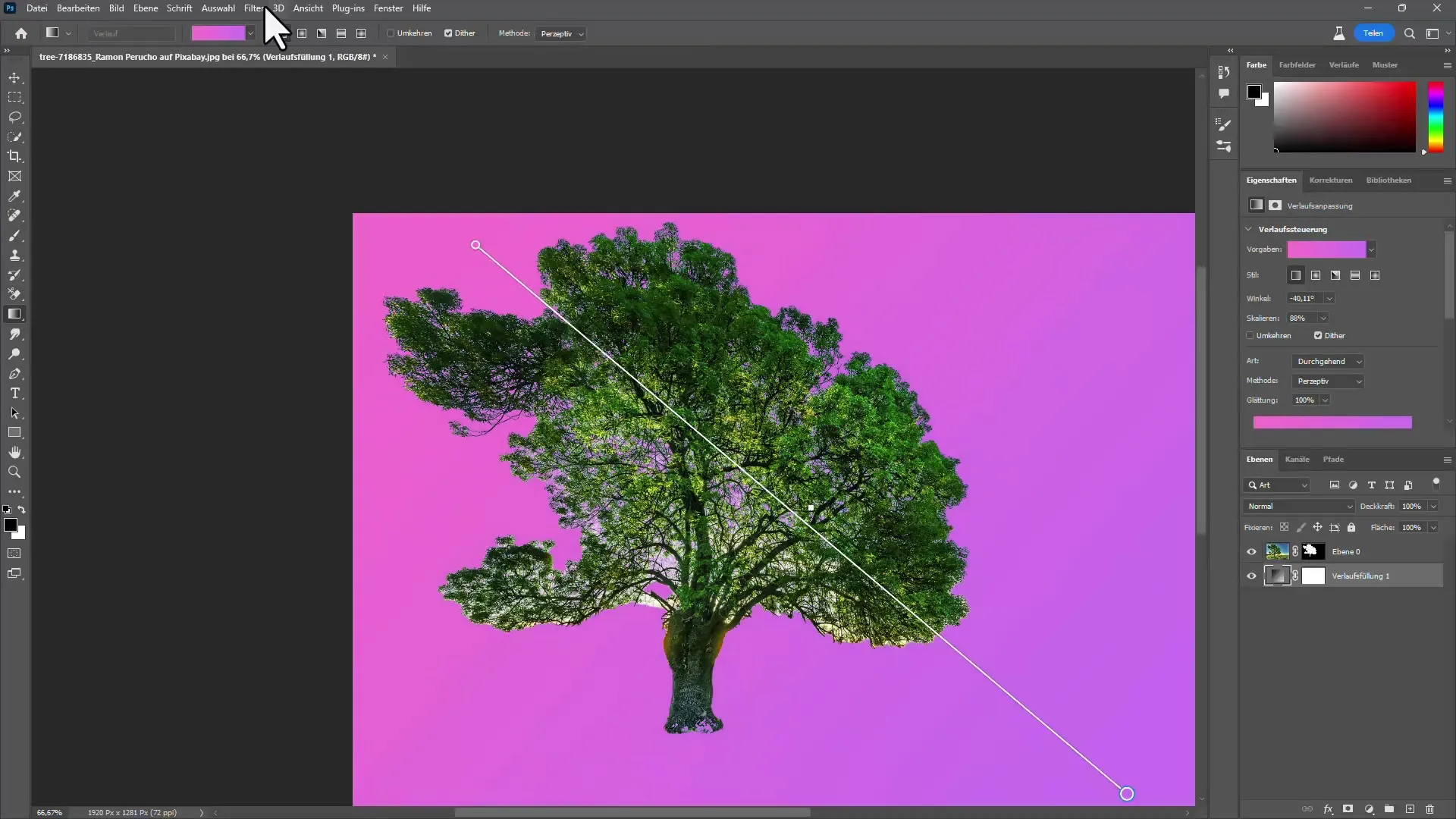
6. Uporaba orodja za brisanje
Alternativna metoda obrezovanja je uporaba orodja za brisanje. Lahko ustvariš kopijo slike, prelagaš masko in uporabiš brisanje, da ročno odstraniš neželene barve. Pri tem bodi pozoren, da prilagodiš barvo, da bo optimalna za obrezovanje.
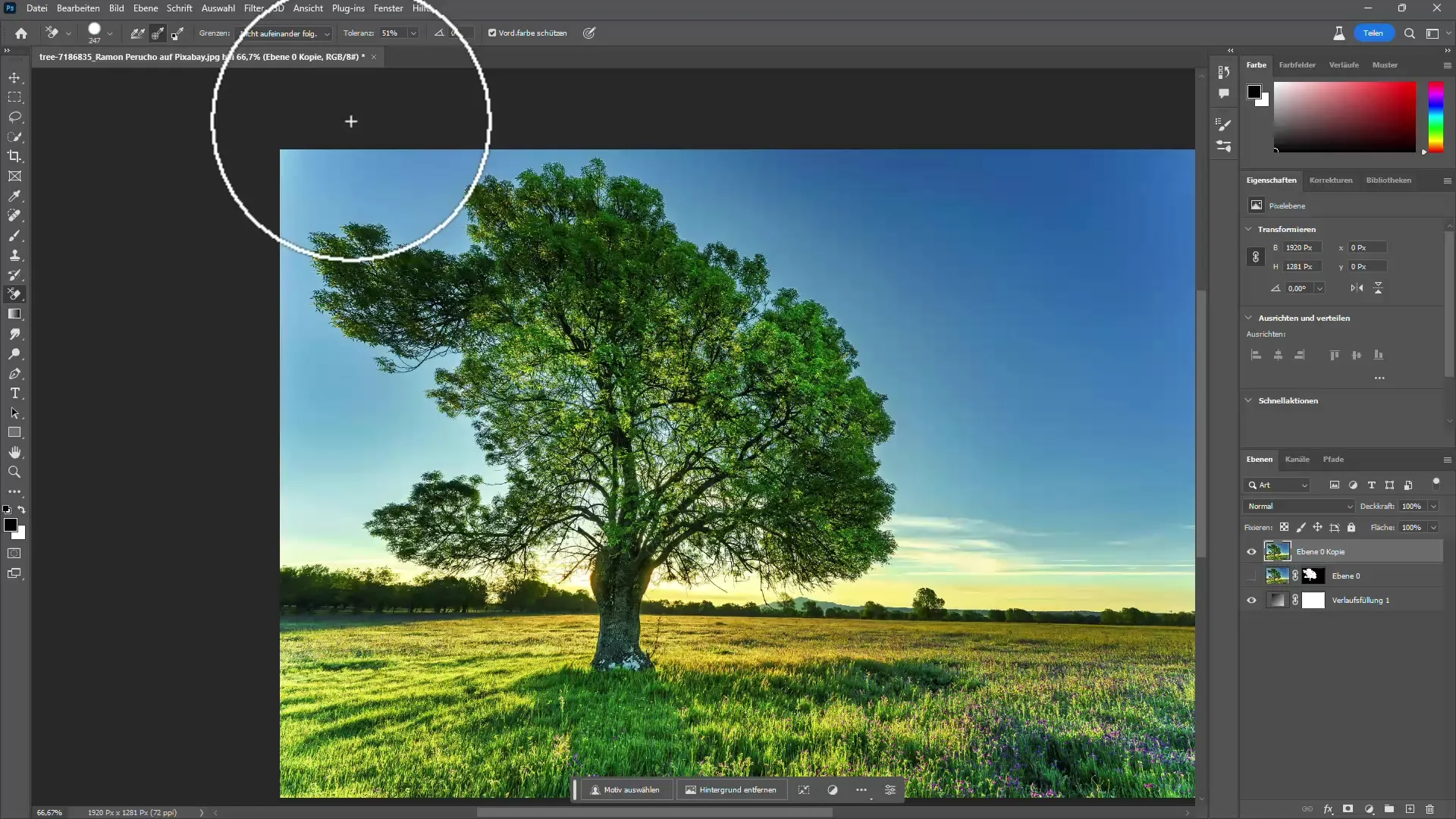
7. Podrobnosti z masko
Ko opraviš glavne reze, lahko dodatno uporabiš maske plasti, da še bolj podrobno delaš. Tako ohraniš prilagodljivost pri izvajanju dodatnih prilagoditev, ne da bi uničil originalno sliko.

8. Zamenjava neba
Če želiš zamenjati le nebo, v Photoshopu obstaja priročna funkcija imenovana "Zamenjaj nebo". Pojdi na "Urejanje" in izberi "Zamenjaj nebo". Ta hitrejši način ti omogoča, da prineseš novo vzdušje na tvojo sliko, ne da bi obrezal drevo.
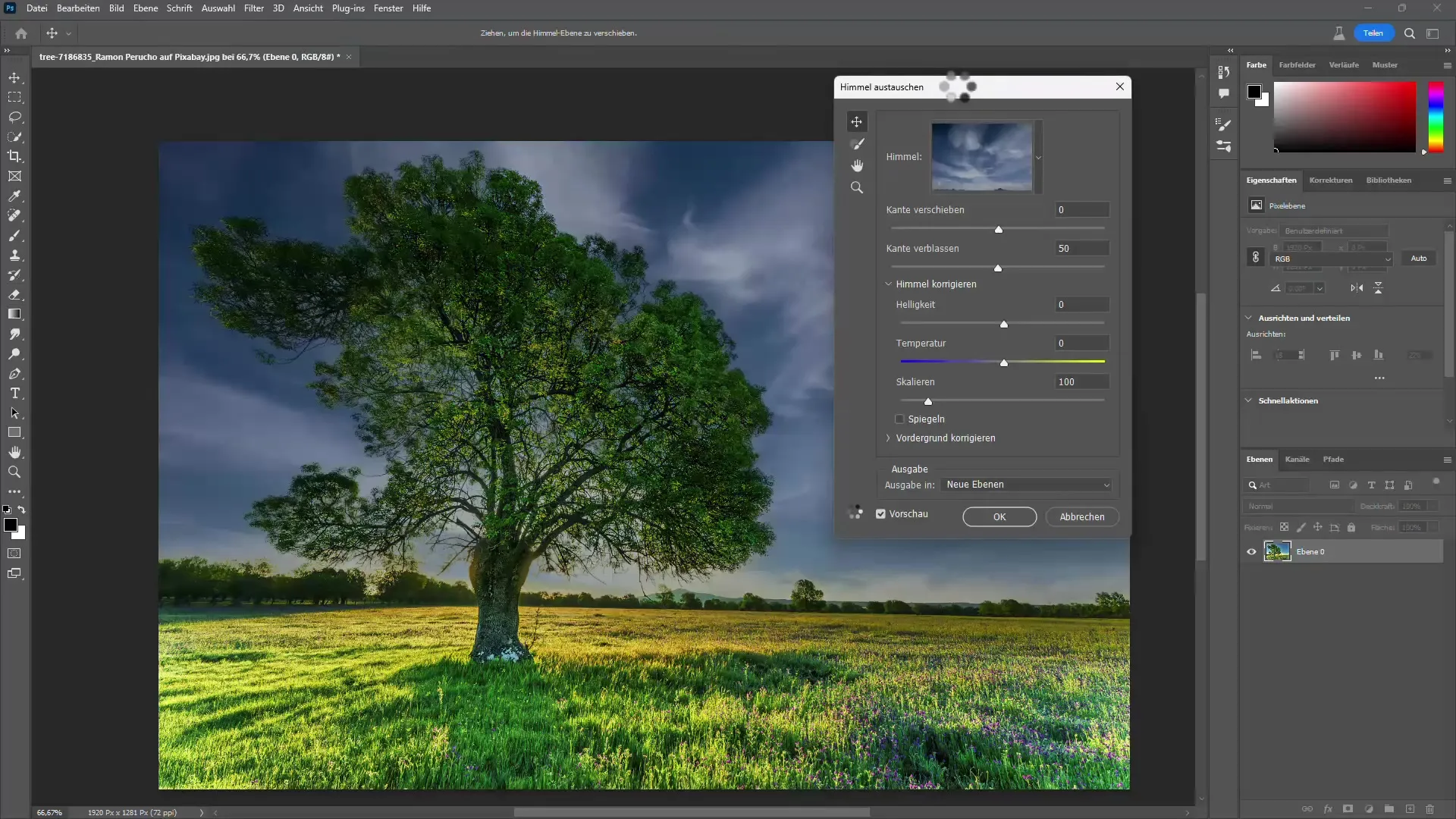
9. Tako se optimizira pokrajina
Če te zanima tudi izboljšanje celotne kompozicije, lahko optimizirate nebo brez veliko truda neposredno v sliki. Photoshop samodejno ustvarja skupine in plasti, ki vam omogočajo, da nadaljujete z delom na sliki.
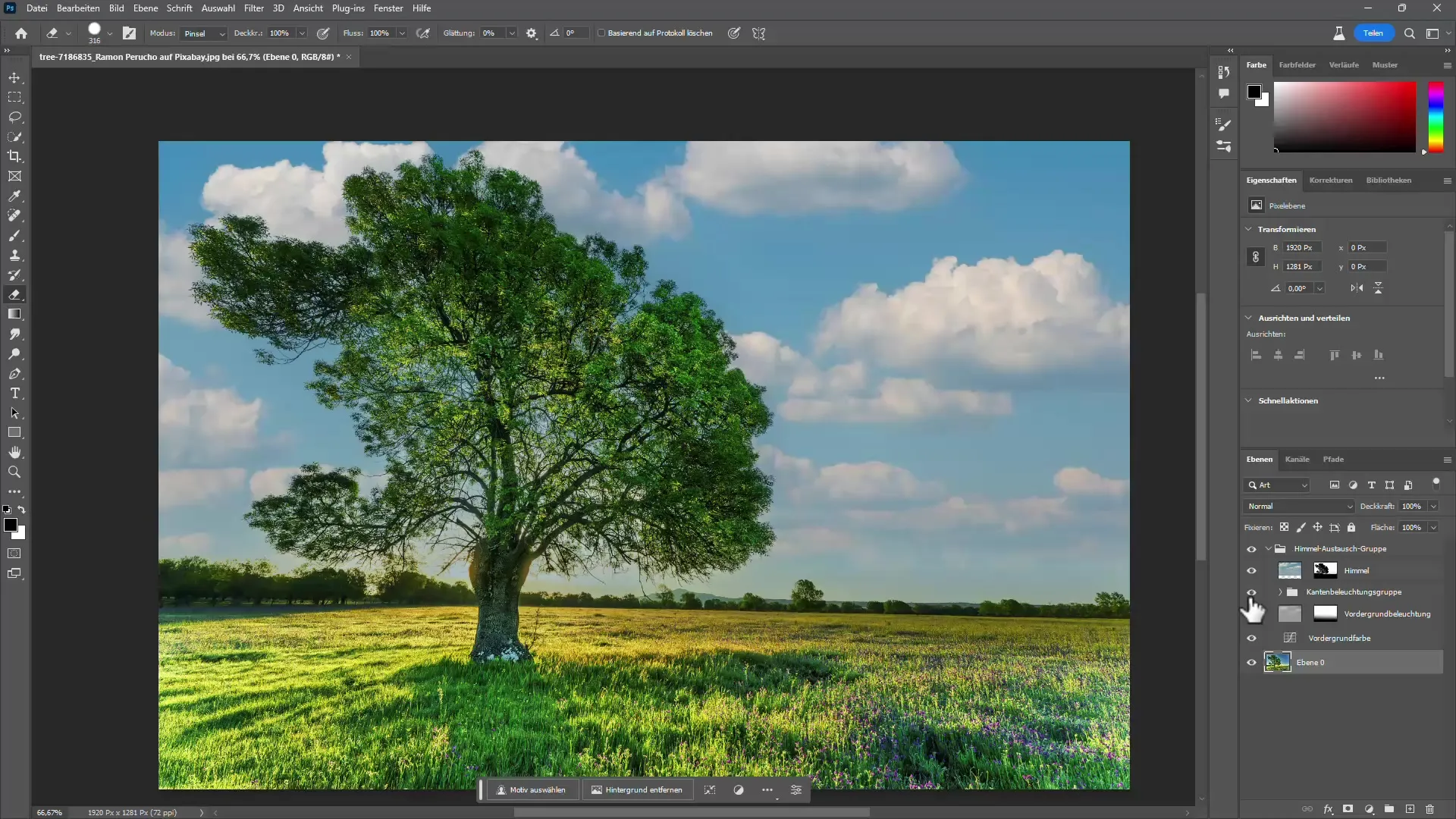
10. Zadnje prilagoditve in shranjevanje
Ko končate z zamenjavo neba in drugimi urejanji, preverite celotno sliko in naredite zadnje prilagoditve, preden jo shranite. Izrezovanje v Photoshopu lahko v kratkem času prinese veliko rezultatov, ki delujejo res dramatično - še posebej pri pravilni uporabi orodij.
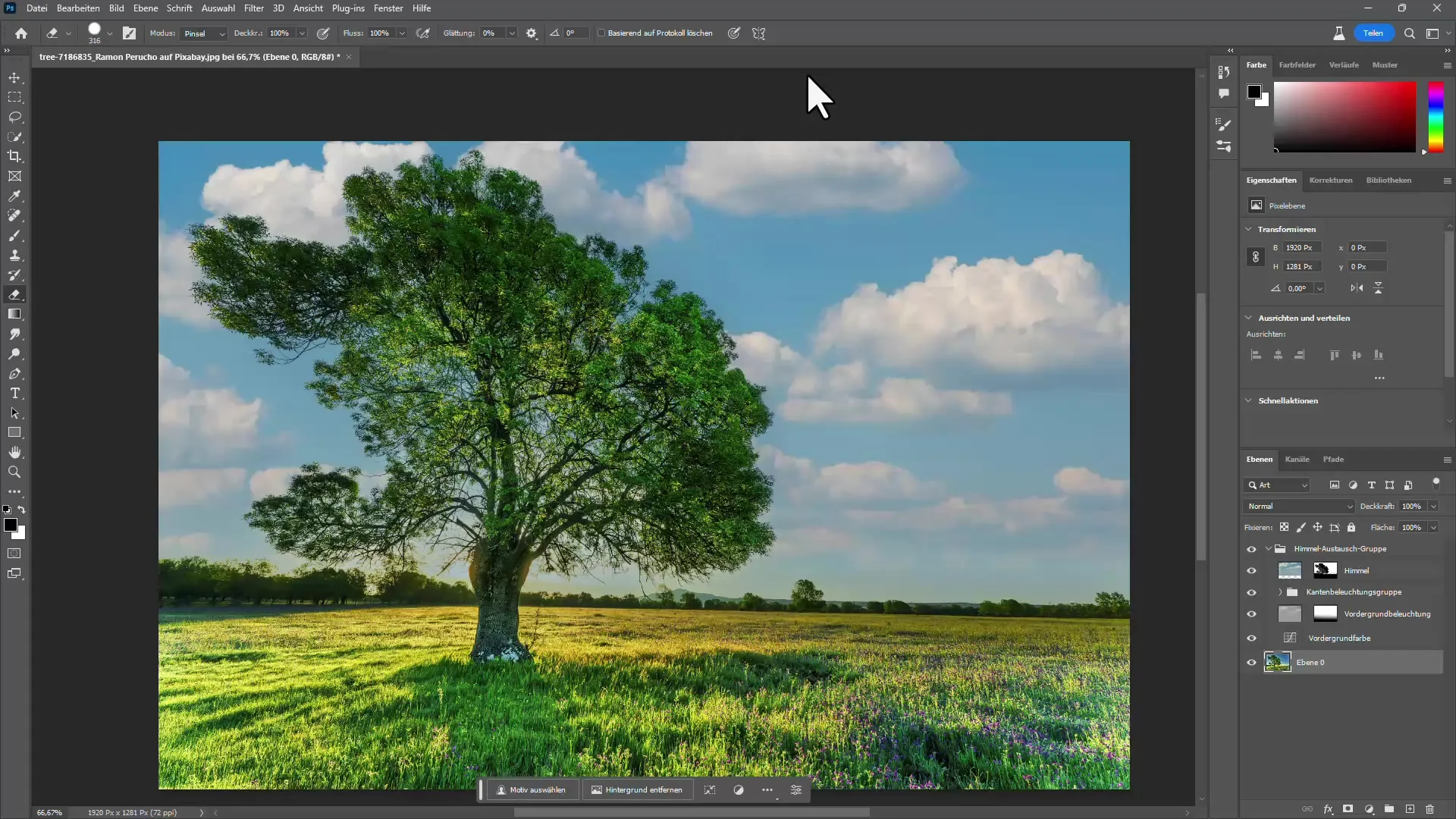
Povzetek
Izrezovanje dreves v Photoshopu je enostavno naučiti, če uporabljate prave korake in orodja. Ne glede na to, ali želite odstraniti ozadje ali zamenjati nebo, lahko s temi tehnikami dosežete impresivne rezultate, ki bodo polepšali vašo sliko.
Pogosto zastavljena vprašanja
Koliko časa traja izrezovanje drevesa?Čas je odvisen od izbrane metode. Običajno potrebujete manj kot deset minut.
Potrebujem posebno znanje v Photoshopu za to?Osnovno poznavanje Photoshopa je koristno, vendar prikazani koraki ustrezajo tudi začetnikom.
Ali lahko sliko še naprej urejam po izrezovanju?Da, po izrezovanju lahko sliko poljubno prilagajate in urejate.


